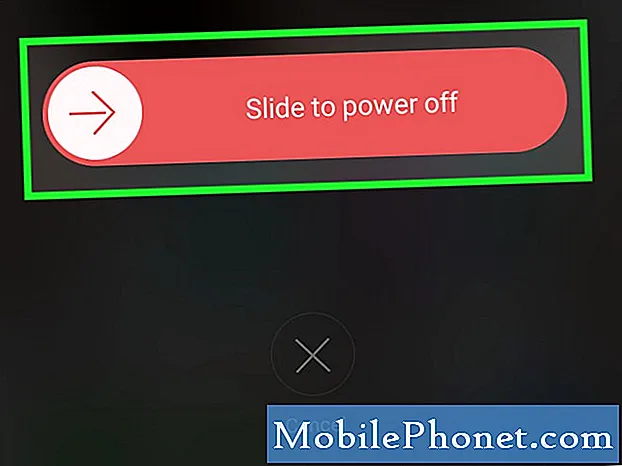เนื้อหา
ปัญหาการกะพริบของหน้าจอที่ดูเหมือนจะรบกวนเจ้าของ Samsung Galaxy A10 อาจเป็นสัญญาณของปัญหาเฟิร์มแวร์เล็กน้อย เรามีผู้อ่านหลายคนที่เคยบ่นเกี่ยวกับปัญหานี้ในอดีต เราสามารถช่วยเหลือพวกเขาได้เกือบทั้งหมด แต่มีผู้ที่ต้องนำโทรศัพท์กลับไปที่ร้าน
ปัญหาการกะพริบของหน้าจอบางอย่างที่เราพบเกิดจากปัญหาฮาร์ดแวร์ มีสิ่งที่เป็นผลมาจากการตกหรือความเสียหายทางกายภาพและอื่น ๆ เกิดจากความเสียหายจากของเหลว ในฐานะเจ้าของคุณควรเป็นคนแรกที่รู้ว่าอะไรเป็นสาเหตุของปัญหา แต่ถ้ามันเริ่มต้นโดยไม่มีเหตุผลหรือสาเหตุที่ชัดเจนอาจเป็นเพียงเล็กน้อย
ในโพสต์นี้ฉันจะแนะนำคุณตลอดการแก้ไขปัญหา Samsung Galaxy A10 ที่มีปัญหาหน้าจอกะพริบ เราจะพยายามพิจารณาทุกความเป็นไปได้และแยกแยะออกทีละข้อจนกว่าเราจะสามารถระบุได้ว่าปัญหาคืออะไรและหวังว่าจะแก้ไขได้ ดังนั้นหากคุณเป็นหนึ่งในเจ้าของอุปกรณ์นี้และกำลังมีปัญหาคล้ายกันนี้โปรดอ่านต่อเนื่องจากบทความนี้อาจช่วยคุณได้ไม่ทางใดก็ทางหนึ่ง
ก่อนอื่นหากคุณมีปัญหาอื่น ๆ กับอุปกรณ์ของคุณให้ลองเรียกดูหน้าการแก้ปัญหาของเราเนื่องจากเราได้แก้ไขปัญหาหลายประการเกี่ยวกับอุปกรณ์นี้แล้ว อัตราต่อรองคือเราได้เผยแพร่โพสต์ที่แก้ไขปัญหาที่คล้ายกันนี้แล้ว ลองค้นหาปัญหาที่มีอาการคล้ายกันกับสิ่งที่คุณมีอยู่ในขณะนี้และอย่าลังเลที่จะใช้วิธีแก้ปัญหาที่เราแนะนำ หากพวกเขาไม่ได้ผลสำหรับคุณหรือหากคุณยังต้องการความช่วยเหลือจากเราโปรดกรอกแบบสอบถามของเราและกดส่งเพื่อติดต่อเรา
การแก้ไขปัญหา Galaxy A10 ที่มีปัญหาหน้าจอกะพริบ
ในการแก้ไขปัญหาประเภทนี้คุณต้องละเอียดเพียงพอเพื่อไม่ให้ไฟล์และข้อมูลสำคัญบางส่วนสูญหายไป จากที่กล่าวมานี่คือสิ่งที่คุณต้องทำ ...
วิธีแก้ปัญหาแรก: บังคับให้รีสตาร์ทโทรศัพท์ของคุณเพื่อแก้ไขการกะพริบของหน้าจอ
สิ่งแรกที่คุณต้องทำคือตรวจสอบให้แน่ใจว่าไม่ได้เกิดจากความผิดพลาดเล็กน้อยของเฟิร์มแวร์ ทำการรีสตาร์ทแบบบังคับเพื่อรีเฟรชหน่วยความจำโทรศัพท์ของคุณและโหลดแอปและบริการใหม่ หากเป็นเพียงปัญหาเล็กน้อยของเฟิร์มแวร์โซลูชันนี้สามารถแก้ไขได้ วิธีการมีดังนี้
- กดปุ่มลดระดับเสียงค้างไว้และอย่าเพิ่งปล่อย
- ในขณะที่กดปุ่มปรับระดับเสียงค้างไว้ให้กดปุ่มเปิด / ปิดค้างไว้ด้วย
- กดปุ่มทั้งสองค้างไว้พร้อมกันเป็นเวลา 15 วินาทีหรือจนกว่าโลโก้ Galaxy A10 จะปรากฏบนหน้าจอ
เมื่อโทรศัพท์ของคุณรีบูตเรียบร้อยแล้วให้ลองดูว่าหน้าจอยังคงกะพริบอยู่หรือไม่ หากยังคงเป็นเช่นนั้นให้ไปยังแนวทางแก้ไขปัญหาถัดไป
ยังอ่าน: วิธีแก้ไขปัญหาเครือข่ายมือถือ Samsung Galaxy A10 ไม่พร้อมใช้งาน
วิธีที่สอง: ตรวจสอบว่าไม่ได้เกิดจากแอปของบุคคลที่สาม
มีหลายครั้งที่แอปพลิเคชันที่คุณดาวน์โหลดมาบางแอปพลิเคชันทำให้หน้าจอกะพริบเป็นครั้งคราวโดยเฉพาะแอปเกมที่ใช้งานหนัก คุณต้องแยกแยะความเป็นไปได้นี้ออกและในการทำเช่นนั้นคุณต้องรีสตาร์ทโทรศัพท์ในเซฟโหมด การทำเช่นนั้นจะปิดการใช้งานแอปพลิเคชันของบุคคลที่สามทั้งหมดชั่วคราว วิธีการทำมีดังนี้
- กดปุ่มเปิด / ปิดค้างไว้จนกระทั่งตัวเลือกปรากฏขึ้น
- แตะตัวเลือกปิดเครื่องค้างไว้จนกว่าจะเปลี่ยนเป็นเซฟโหมด
- แตะไอคอนเซฟโหมดเพื่อรีสตาร์ทอุปกรณ์ของคุณ
- เมื่อรีบูตสำเร็จคุณจะเห็น "เซฟโหมด" ที่มุมล่างซ้ายของหน้าจอ
เมื่อโทรศัพท์ของคุณบูทในโหมดนี้สำเร็จแล้วให้สังเกตโทรศัพท์เพื่อดูว่าการกะพริบของหน้าจอได้รับการแก้ไขหรือไม่ หากไม่เกิดขึ้นแสดงว่ามีแอปของบุคคลที่สามหรือสองแอปที่ทำให้เกิดปัญหานี้ นี่คือสิ่งที่คุณต้องทำในกรณีนั้น ...
- รีสตาร์ทโทรศัพท์ของคุณตามปกติเพื่อบูตเข้าสู่โหมดมาตรฐาน
- จำแอพที่คุณติดตั้งไว้เกี่ยวกับเวลาที่โทรศัพท์เริ่มมีปัญหาหน้าจอกะพริบ
- เมื่อคุณมีแอปอยู่แล้วให้ปัดลงจากด้านบนของหน้าจอเพื่อดึงแผงการแจ้งเตือนลง
- แตะไอคอนการตั้งค่าที่มุมขวาบน
- เลื่อนไปที่แล้วแตะแอพ
- ค้นหาและแตะแอพที่น่าสงสัย
- แตะที่เก็บข้อมูล
- แตะล้างข้อมูลแล้วแตะตกลงเพื่อยืนยัน
- แตะปุ่มย้อนกลับหนึ่งครั้งจากนั้นแตะถอนการติดตั้ง
- ยืนยันว่าคุณต้องการลบแอพออกจากโทรศัพท์ของคุณ
ในทางกลับกันหากหน้าจอยังคงกะพริบแม้จะอยู่ในเซฟโหมดให้ไปยังแนวทางแก้ไขปัญหาถัดไป
ยังอ่าน: วิธีแก้ไขจะไม่ส่งหรือรับ SMS บน Galaxy A10 | การส่งข้อความไม่ทำงาน
แนวทางที่สาม: ล้างแคชของระบบ
ความเป็นไปได้อย่างหนึ่งที่ทำให้เกิดปัญหานี้คือแคชของระบบอาจเสียหายหรือล้าสมัยแล้ว คุณต้องล้างหรือลบแคชของระบบเพื่อที่จะถูกแทนที่ด้วยแคชใหม่ โดยคุณต้องทำตามขั้นตอนต่อไปนี้:
- ปิดอุปกรณ์
- กดปุ่ม ปรับระดับเสียงขึ้น และ อำนาจ คีย์
- เมื่อโลโก้ Galaxy A10 ปรากฏขึ้นให้ปล่อยปุ่มทั้งสามปุ่ม
- Galaxy A10 ของคุณจะบูตเข้าสู่โหมดการกู้คืนต่อไป เมื่อคุณเห็นหน้าจอสีดำพร้อมข้อความสีน้ำเงินและสีเหลืองให้ดำเนินการในขั้นตอนต่อไป
- กด ลดเสียงลง คีย์หลาย ๆ ครั้งเพื่อเน้น ล้างพาร์ทิชันแคช.
- กด อำนาจ เพื่อเลือก
- กด ลดเสียงลง กุญแจสำคัญในการเน้น ใช่แล้วกดปุ่ม อำนาจ เพื่อเลือก
- เมื่อการล้างพาร์ติชันแคชเสร็จสมบูรณ์ รีบูทระบบเดี๋ยวนี้ ถูกเน้น
- กด อำนาจ คีย์เพื่อรีสตาร์ทอุปกรณ์
หลังจากทำตามขั้นตอนนี้แล้วและโทรศัพท์ของคุณยังคงมีปัญหาหน้าจอกะพริบจากนั้นไปยังแนวทางแก้ไขปัญหาถัดไป
วิธีที่สี่: สำรองไฟล์ของคุณและรีเซ็ตโทรศัพท์ของคุณ
หลังจากทำตามขั้นตอนข้างต้นแล้วและโทรศัพท์ของคุณยังคงมีปัญหาหน้าจอกะพริบอยู่ก็ถึงเวลารีเซ็ต การรีเซ็ตต้นแบบจะแก้ไขปัญหานี้ได้หากเป็นเพียงปัญหาเกี่ยวกับเฟิร์มแวร์ไม่ใช่ที่หน้าจอหรือส่วนประกอบใด ๆ แต่ก่อนหน้านั้นอย่าลืมสร้างสำเนาไฟล์และข้อมูลสำคัญของคุณเนื่องจากไฟล์เหล่านั้นจะถูกลบในระหว่างกระบวนการ นอกจากนี้ให้ลบบัญชี Google และ Samsung ของคุณเพื่อที่คุณจะได้ไม่ถูกล็อกจากอุปกรณ์ของคุณ หลังจากนั้นทำตามขั้นตอนเหล่านี้เพื่อรีเซ็ตโทรศัพท์ของคุณ:
- ปิดอุปกรณ์
- กดปุ่ม ปรับระดับเสียงขึ้น และ อำนาจ คีย์
- เมื่อโลโก้ Galaxy A10 ปรากฏขึ้นให้ปล่อยปุ่มทั้งสามปุ่ม
- Galaxy A10 ของคุณจะบูตเข้าสู่โหมดการกู้คืนต่อไป เมื่อคุณเห็นหน้าจอสีดำพร้อมข้อความสีน้ำเงินและสีเหลืองให้ดำเนินการในขั้นตอนต่อไป
- กด ลดเสียงลง คีย์หลาย ๆ ครั้งเพื่อไฮไลต์ "ล้างข้อมูล / รีเซ็ตเป็นค่าเริ่มต้น"
- กด อำนาจ ปุ่มเพื่อเลือก
- กด ลดเสียงลง จนกว่าจะไฮไลต์ "ใช่"
- กด อำนาจ ปุ่มเพื่อเลือกและเริ่มการรีเซ็ตต้นแบบ
- เมื่อการรีเซ็ตต้นแบบเสร็จสมบูรณ์ระบบจะไฮไลต์ "รีบูตระบบทันที"
- กด ปุ่มเปิด / ปิด เพื่อรีสตาร์ทอุปกรณ์
หลังจากรีเซ็ตแล้วให้ตั้งค่าโทรศัพท์ของคุณเป็นอุปกรณ์ใหม่เพื่อดูว่าปัญหาหน้าจอกะพริบหายไปหรือไม่ หากยังคงมีอยู่ก็ถึงเวลาที่ต้องเดินทางกลับไปที่ร้านและให้โทรศัพท์ตรวจสอบหรือเปลี่ยนใหม่
ยังอ่าน: วิธีแก้ไข Samsung Galaxy A10 Black Screen of Death
ฉันหวังว่าเราจะสามารถช่วยคุณแก้ไข Samsung Galaxy A10 ที่มีปัญหาหน้าจอกะพริบได้ เราจะขอบคุณมากหากคุณช่วยเรากระจายข่าวดังนั้นโปรดแชร์โพสต์นี้หากคุณพบว่ามีประโยชน์ ขอบคุณมากสำหรับการอ่าน!
เชื่อมต่อกับเรา
เราเปิดรับปัญหาคำถามและข้อเสนอแนะของคุณเสมอดังนั้นโปรดอย่าลังเลที่จะติดต่อเราโดยกรอกแบบฟอร์มนี้ นี่เป็นบริการฟรีที่เรานำเสนอและเราจะไม่เรียกเก็บเงินจากคุณ แต่โปรดทราบว่าเราได้รับอีเมลหลายร้อยฉบับทุกวันและเป็นไปไม่ได้ที่เราจะตอบกลับทุกฉบับ แต่มั่นใจได้ว่าเราอ่านทุกข้อความที่ได้รับ สำหรับผู้ที่เราได้ช่วยเหลือโปรดกระจายข่าวโดยการแบ่งปันโพสต์ของเราให้เพื่อนของคุณหรือเพียงกดไลค์เพจ Facebook ของเราหรือติดตามเราบน Twitter คุณสามารถเยี่ยมชมช่อง Youtube ของเราได้เนื่องจากเราเผยแพร่วิดีโอที่เป็นประโยชน์ทุกสัปดาห์